Содержание
Скорее всего, вы находитесь дома на карантине и хотите поделиться своим просмотром Netflix с друзьями или близкими людьми. Что ж, делаем это на смартфон довольно простой , но для настольного компьютера существует буквально немало способов смотреть Netflix вместе. Одним из них является популярное расширение Chrome Netflix Party. Но из-за большого количества пользователей сервис страдает, и это совершенно очевидно из недавних обзоров и плохих оценок в магазине Chrome.
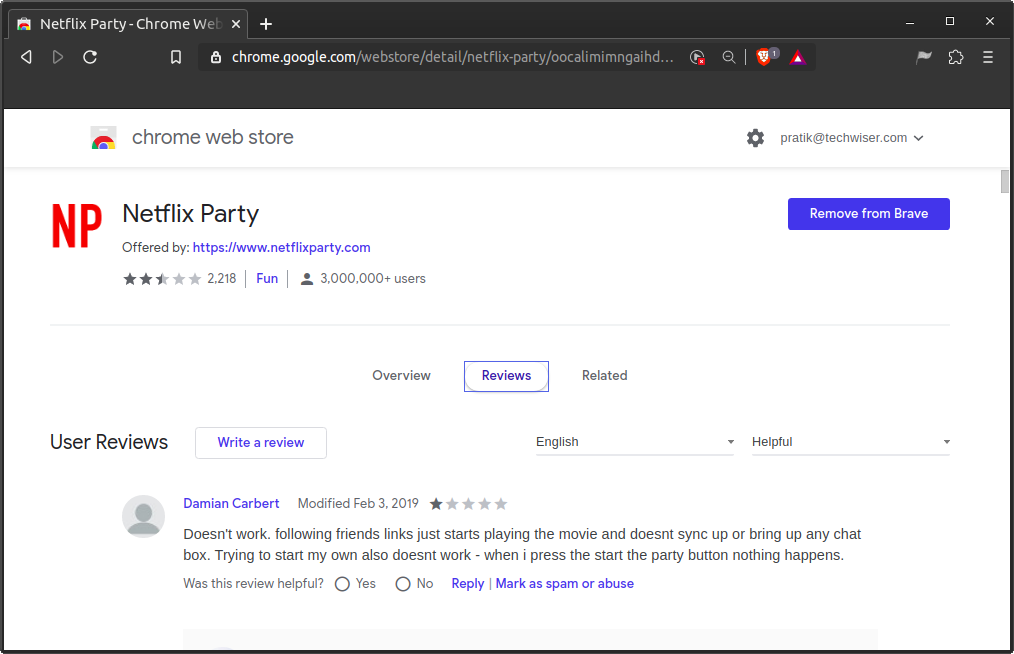
Итак, чтобы справиться с этой проблемой, вот несколько способов вместе смотреть Netflix на рабочем столе.
Как смотреть Netflix вместе на компьютере
1. StreamParty
StreamParty работает аналогично Netflix Party. Поскольку это расширение для Chrome, вы можете скачать его и использовать в любой операционной системе. Единственным необходимым условием является браузер Google Chrome или любой другой браузер на базе хрома . Загрузите и установите расширение Chrome из эта ссылка .
После установки расширения вам будет предложено зарегистрироваться. В противном случае расширение не будет работать. После входа в систему зайдите на веб-сайт Netflix, войдите в систему и воспроизведите видео, которое хотите транслировать. Затем щелкните значок расширения StreamParty и нажмите кнопку «Начать вечеринку». Он сгенерирует URL-адрес, которым вам нужно будет поделиться с друзьями.
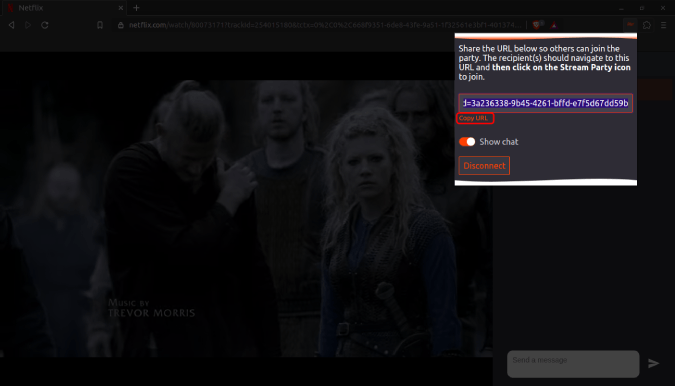
StreamParty также предоставляет окно чата справа, что очень удобно. Количество людей, которые смогут посмотреть его вместе, не ограничено. Однако у каждого из них должна быть учетная запись Netflix. Помимо этого, есть небольшая проблема с расширением. Если у человека, обращающегося по ссылке, не установлено расширение StreamParty, уведомление не будет. Он просто воспроизводит видео Netflix в обычном режиме, не перенаправляя и не информируя пользователя о необходимости установки расширения. Следовательно, вам придется вручную убедиться, что у всех установлено расширение StreamParty и выполнен вход в систему.
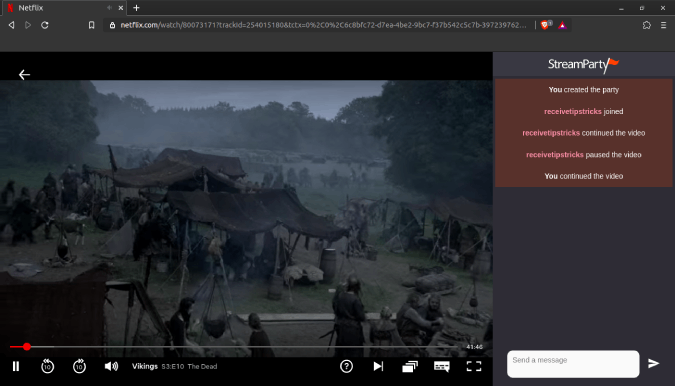
Что хорошего?
- В отличие от Netflix Party, работает как с Netflix, так и с YouTube.
- Чат работает даже в полноэкранном режиме.
- Любой участник трансляции может управлять видеоплеером.
- Уведомления о приостановке или возобновлении проигрывателя.
Что плохого?
- Каждый участник группы должен иметь учетную запись Netflix (или тарифный план с двумя экранами)
- Не уведомляет, если у вас не установлено расширение.
- Нет возможности видеочата с другими пользователями.
- Необходимо создавать новый чат каждый раз, когда вы хотите посмотреть новый фильм.
- Нет приложений для смартфона или телевизора.
Загрузить StreamParty Бета
2. Каст
Чтобы вышеуказанное расширение работало, вам необходимо иметь несколько учетных записей Netflix. Однако, если у вас есть одна учетная запись Netflix и вы все равно хотите смотреть Netflix вместе со своими близкими, вы можете использовать Kast. Kast – это обновленная версия популярного приложения для потоковой передачи фильмов – Кролик . Однако, в отличие от Rabb.it, который в основном посвящен потоковому видео, Kast позволяет вам поделиться всем своим рабочим столом. Думайте об этом как о приложение для совместного использования рабочего стола , например TeamViewer. Чтобы использовать Kast, вам необходимо установить настольное приложение или использовать веб-версию.
Как и в Rabb.it, здесь есть как публичные, так и частные потоки. Публичный поток — это когда любой пользователь Kast может присоединиться к вашему потоку. Однако в нашем сценарии мы хотим смотреть видео Netflix с нашими друзьями. Поэтому убедитесь, что для вашей группы настроена конфиденциальность.
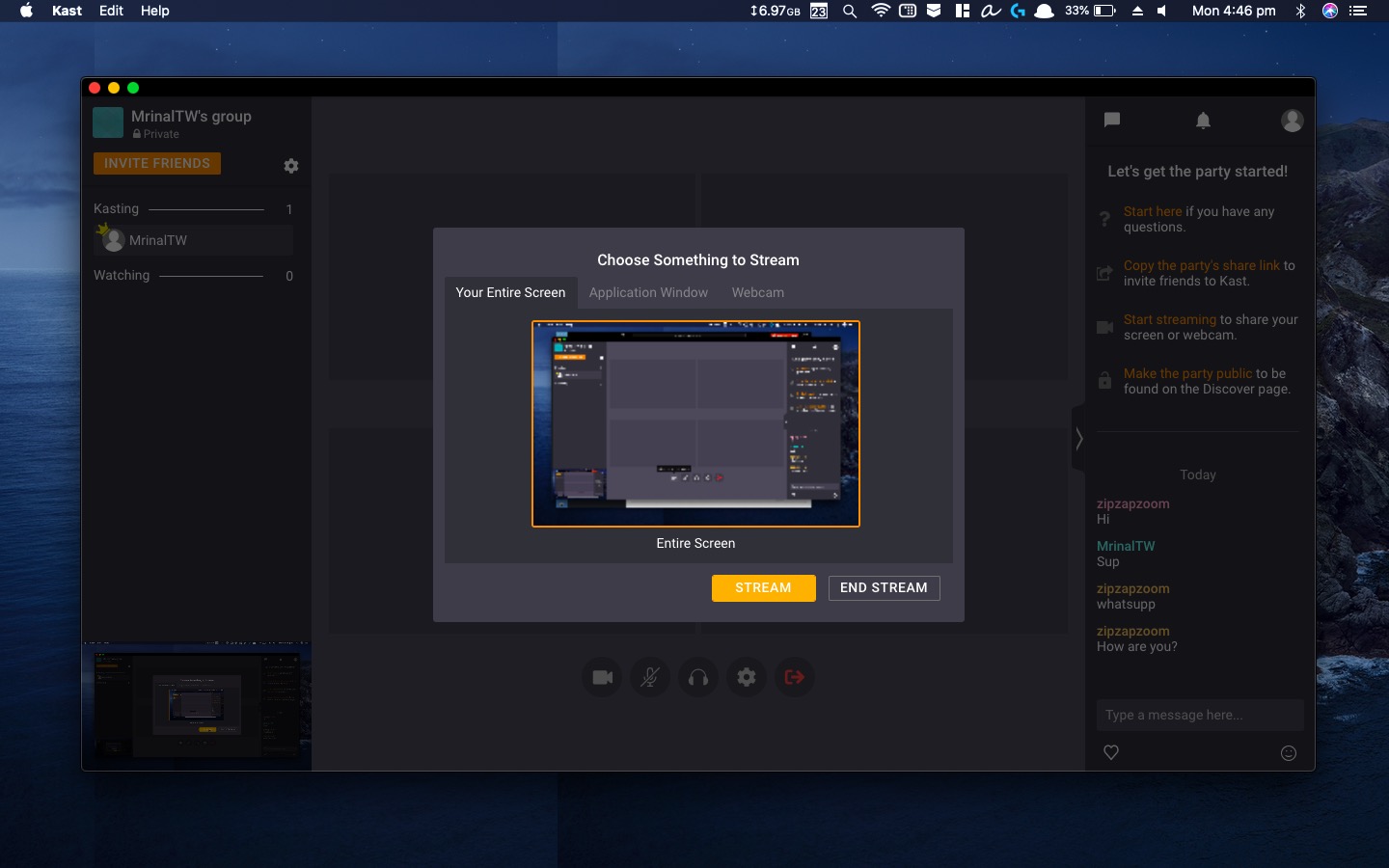
Kast в большинстве случаев хорошо работает во всех сценариях. Однако здесь и там есть несколько предостережений. Одним из них является окно чата. Он исчезает, как только вы переходите в полноэкранный режим. Эту проблему можно решить, используя сторонний инструмент PiP, например Онтопреплика и т. д. Более того, веб-приложение не позволяет делиться своим экраном.
Что хорошего?
- Работает с другими сервисами, такими как YouTube, Vimeo и другими сайтами потокового видео.
- Поделиться несколькими видео в одной комнате.
- Возможность размещать и присоединяться к другим общедоступным потокам.
- Приложения для нескольких платформ, таких как Windows, macOS, Android, iOS и т. д.
Что плохого?
- Экран чата исчезает в полноэкранном режиме.
- Веб-приложение не позволяет делиться вашим экраном или окном.
- Недоступно для дистрибутивов Linux.
Загрузить Каст
3. Сценарист
Scener – еще одно расширение Chrome, позволяющее делиться видео Netflix. Как и в случае со StreamParty, всем пользователям необходима отдельная учетная запись Netflix. Основной особенностью Scener является видеочат во время просмотра Netflix. Делиться довольно просто. Любой из вас может создать виртуальный театр, и, поделившись кодом, остальные смогут присоединиться к нему в потоке. В отличие от Каста, включить/приостановить стрим может только владелец кинотеатра. Однако у вас есть возможность передать пульт другому участнику трансляции.
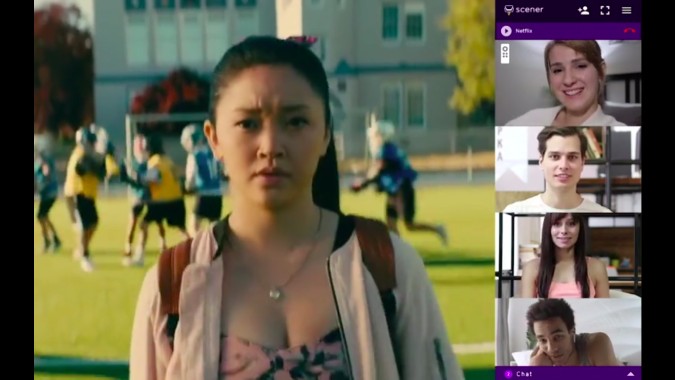
Что хорошего?
- Видеочат во время просмотра видео Netflix
- Также работает с HBO Now и ГБО, вперед .
- Позволяет управлять потоком только хосту.
- Возможность передать пульт другим участникам комнаты
А что нет?
- Не работает на Chromium в Linux
Загрузить сценарист
Заключительные слова
Эти сервисы относительно новые, а количество пользователей довольно невелико. Однако по мере того, как они становятся популярными, у вас могут возникнуть некоторые проблемы. Со временем мы будем дополнять эту статью другими, менее известными альтернативами. А если у вас возникнут дополнительные проблемы или вопросы, дайте мне знать в комментариях ниже
Читайте также: Советы и подсказки Netflix для всех, кто смотрит его на мобильном телефоне
